검색 가능 PDF/XPS/OOXML 파일
이 모드에서는 OCR(광학 문자 인식)을 수행하여 스캔한 문서에서 텍스트로 인식할 수 있는 데이터를 추출하여 검색할 수 있는 PDF/XPS/OOXML(pptx 형식/docx 형식) 파일을 만들 수 있습니다.
이 기능을 사용하는 데 필요한 선택 품목 제품에 대한 자세한 내용은 "각 기능에 필요한 선택 품목 제품."을 참고하십시오.
예로써, 이 절에는 저장 위치로 메모리 미디어를 선택한 절차가 설명되어 있습니다.
|
중요
|
|
이 모드는 파일을 네트워크에 있는 다른 imageRUNNER ADVANCE 기기의 고급 박스 또는 메모리 미디어에 저장할 경우에만 사용 가능합니다.
PDF(OCR) 및 XPS(OCR) 문서는 다음 설정으로만 저장할 수 있습니다.
배율: 100% 또는 자동
OOXML(pptx 형식/docx 형식) 문서는 다음 설정으로만 저장할 수 있습니다.
컬러 선택: 흑백 모드 이외의 컬러 모드
해상도: 300 x 300 dpi
배율: 100% 또는 자동
|
1.
[스캔하고 저장] → [메모리 미디어]를 누릅니다.
/b_ssave_008_01_b_C.gif)
2.
메모리 미디어를 선택하고 → 대상 폴더를 선택한 후 → [스캔함]을 누릅니다.
/b_ssave_010_01_b_C.gif)
3.
[파일형식]을 누르고 → 파일 형식을 선택합니다.
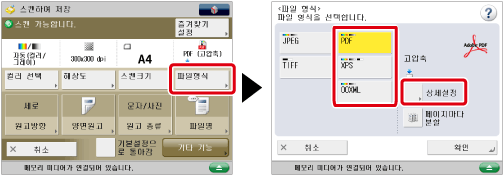
여러 이미지를 분할하여 개별 파일로 저장하려는 경우 [페이지마다 분할]을 누릅니다. 이미지를 단일 파일로 스캔하려면 '해제'로 설정합니다.
PDF 또는 XPS를 선택한 경우:
[PDF] 또는 [XPS]를 선택하고 → [상세설정]→ [OCR (문자인식)]을 누릅니다.
/b_ssave_027_01_d_C.jpg)
Word OOXML 형식을 선택한 경우:
[OOXML]을 선택하고 → 드롭다운 리스트에서 [Word]를 선택합니다.
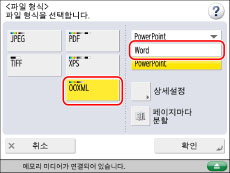
|
참고
|
|
OCR에서 사용할 언어를 변경하려면 [상세설정] → [변경]을 누르고 언어를 선택한 다음 [확인]을 누릅니다.
스캔한 문서에서 사용되는 언어에 따라 드롭다운 리스트에서 언어 또는 언어 그룹을 선택합니다. (See "OCR(텍스트 검색 가능)이 부적절하게 수행되는 경우.")
|
PowerPoint OOXML 형식을 선택한 경우:
[OOXML]을 선택하고 → 드롭다운 리스트에서 [PowerPoint]를 선택하고 → [상세설정] → [OCR (문자인식)]을 선택합니다.
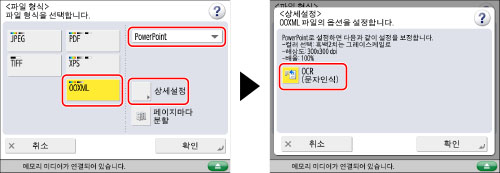
4.
[확인] → [확인]를 누릅니다.
|
중요
|
|
이 모드와 함께 설정할 수 없는 모드에 대한 자세한 내용은 "사용할 수 없는 기능 조합."을 참고하십시오.
[OCR (문자인식)]을 선택해도 경우에 따라 텍스트가 올바르게 감지되지 않을 수도 있습니다. (See "OCR(텍스트 검색 가능)이 부적절하게 수행되는 경우.")
|
|
참고
|
|
[OCR (문자인식) 설정]에서 <원고방향 자동검지>를 '설정'으로 지정하는 경우 문서의 방향이 자동으로 감지되므로, OCR(문자인식) 모드를 선택할 때 문서가 자동으로 회전됩니다. (See "문자 인식 PDF/XPS/OOXML 생성 설정.")
파일 형식으로 [PDF] 또는 [XPS]를 선택한 경우 [고압축] 및 [OCR (문자인식)]을 동시에 설정할 수 있습니다.
Word OOXML 형식을 선택한 경우 스캔한 배경 이미지를 지우고 편집하기 쉬운 Word 파일을 만들 수 있습니다. (See "Word 파일 작성 시 배경 이미지 포함.")
파일 형식으로 OOXML을 설정한 경우, 컬러 선택에서 [자동 (컬러/흑백)] 및 [흑백2치]가 [자동 (컬러/그레이)] 및 [그레이스케일]로 변경됩니다. 설정한 컬러 모드로 문서를 스캔하려면, 파일 형식을 OOXML 이외의 형식으로 변경합니다.
|